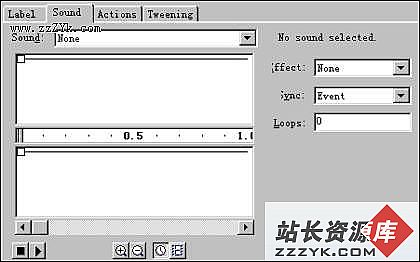Flash使用技巧--用Flash制作落地有声的瓶子
下面我们做个落体运动动画。这其中使用了沿轨迹运动的技术及声音的添加。1、运动轨迹
新建一个空白页,按下“Snap”按钮;
在“File”菜单中选择“Import”导入一个瓶子的GIF图片。点击按钮“Add Guide Layer”,新建一个轨迹层;
在新的轨迹层上用“铅笔工具”(Pencil[p])的Smooth模式绘制一条自由落体的曲线;
找出瓶子图片的中心点,拖动图片,把它放置到轨迹的起始点,中心点与轨迹起始点重合;
在第20帧的位置同时选取两个层的单元格,点击鼠标右键,选择弹出菜单的“Insert Keyframe”,插入关键帧。将最后一帧的瓶子图片的中心重合在轨迹结尾的端点上。接着在Layer 1层点击鼠标右键,选择弹出菜单中的“Properties”项,在弹出对话框中把“Tweening”项设为“Motion”,其余项不变(选项“Rotate”可以控制动画元素的旋转次数;“Orient to path direction”可以让您的动画元素根据轨迹来改变方向,而“Easing”选项则可以控制动画的运动方式,通过调节可以表现先快后慢或先慢后快等效果);
在Layer 1层的第一帧点击鼠标右键,选择“Create Motion Tween”。我们看到从第1帧到20帧之间,连成了一条线。
2、加入旋转
点击Layer 1层第20帧,再在瓶子图片上单击鼠标右键,在弹出菜单中选择“Rotate”,这时鼠标箭头变成旋转箭头,拖动图片旋转180度,令其倒置,旋转变化即完成。
3、加入音效
(1)点击选取瓶子第一次落地时的那一帧,然后点击鼠标右键,选择弹出菜单的“Insert Keyframe”,插入关键帧。在“Libraries”菜单中选择“sounds”,则弹出音效库菜单,在试听后选择“Brick Drops”,并将其拖入编辑窗口即可。
(2)选取最后一帧,同样的,将“Brick Drops”拖入编辑窗口。
到此,落体运动动画就完成了,想看看具体效果吗?按“Ctrl+Enter”即可。
你可以试着更换瓶子的图片,画出自己需要的轨迹,就可以变出各种不同的动画了。